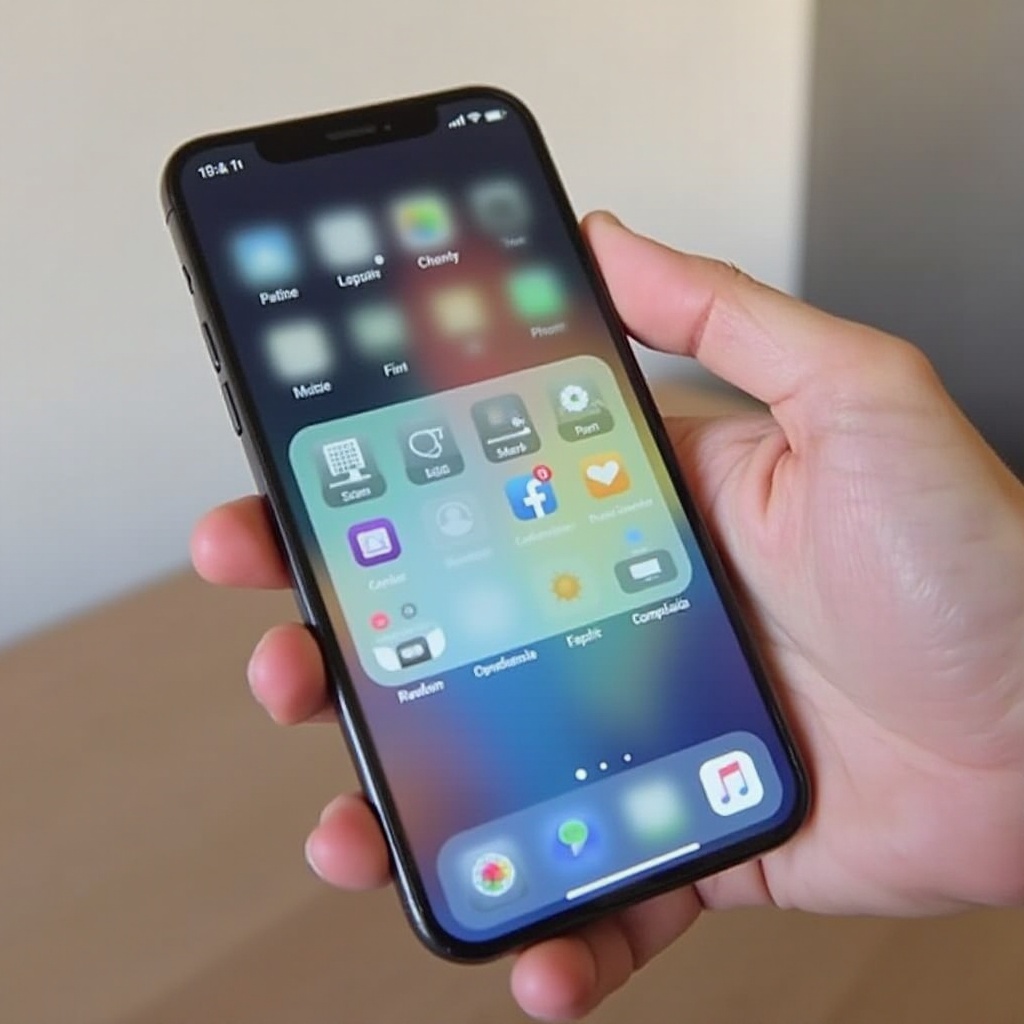Khắc phục sự cố Menu Bắt đầu trong Windows 11: Giải pháp hiệu quả
Giới thiệu
Trải nghiệm vấn đề với Menu Start trong Windows 11 có thể gây khó chịu và gián đoạn. Là trung tâm chính để truy cập vào các ứng dụng và cài đặt của bạn, Menu Start là cần thiết cho việc điều hướng và sử dụng máy tính một cách hiệu quả. Khi nó bị hỏng, nó có thể cản trở công việc của bạn đáng kể. Tuy nhiên, không cần phải hoảng loạn. Trong hướng dẫn toàn diện này, chúng tôi sẽ khám phá một loạt các biện pháp khắc phục để khôi phục tính năng của Menu Start. Từ các giải pháp đơn giản đến việc khắc phục sự cố nâng cao hơn, bạn sẽ tìm thấy các bước để đảm bảo Windows 11 của bạn hoạt động trơn tru.

Các Nguyên Nhân Phổ Biến Gây Ra Vấn Đề Menu Start trong Windows 11
Hiểu các tác nhân có thể gây ra sự cố Menu Start là điều quan trọng để giải quyết vấn đề hiệu quả. Xác định các nguyên nhân này có thể giúp đơn giản hóa quá trình khắc phục sự cố của bạn.
Xung đột phần mềm
Thường thì xung đột phần mềm góp phần vào việc Menu Start không hoạt động. Điều này có thể xảy ra khi các chương trình mới được cài đặt không hoàn toàn tương thích với cấu hình hệ thống hiện tại của bạn. Ngoài ra, các chương trình chạy ngầm có thể cản trở các tiến trình cần thiết của Windows, dẫn đến sự cố.
Lỗi cập nhật hệ thống
Mặc dù các cập nhật thường khắc phục lỗi và cải thiện hiệu suất tổng thể, nhưng các bản cập nhật không hoàn chỉnh hoặc có vấn đề có thể dẫn đến các vấn đề mới, chẳng hạn như Menu Start không hoạt động. Điều này thường xảy ra khi các bản cập nhật bị gián đoạn do kết nối internet kém hoặc các lỗi hệ thống khác.
Tệp hệ thống bị hỏng
Các tệp hệ thống bị hỏng là một thủ phạm phổ biến của các vấn đề Menu Start. Các tệp quan trọng này có thể bị hư hại do các cuộc tấn công phần mềm độc hại hoặc tắt máy không đúng cách, ảnh hưởng đến các tính năng khác nhau của hệ thống, bao gồm Menu Start.
Tiếp nối từ các nguyên nhân phổ biến, sẽ rất có ích nếu bạn hiểu một số bước tức thời mà bạn có thể thực hiện để khắc phục sự cố.

Các biện pháp khắc phục nhanh cần thử trước
Trước khi đi sâu vào các giải pháp chi tiết, hãy thử các bước nhanh này. Chúng có thể giải quyết vấn đề Menu Start của bạn mà không phức tạp.
Khởi động lại thiết bị của bạn
Một lần khởi động lại có thể thường xuyên khắc phục các vấn đề hệ thống nhỏ. Làm mới các quy trình hệ thống có thể giúp khôi phục hoạt động của Menu Start. Bắt đầu bằng cách khởi động lại thiết bị của bạn để kiểm tra sự cải thiện.
Kiểm tra cập nhật Windows
Đảm bảo hệ thống của bạn luôn cập nhật với các bản cập nhật mới nhất từ Microsoft. Các bản cập nhật thường bao gồm các bản sửa lỗi giúp giải quyết các vấn đề hiện có. Điều hướng đến Cài đặt > Windows Update và cài đặt bất kỳ bản cập nhật nào đang chờ xử lý.
Đăng xuất và đăng nhập lại
Đăng xuất và đăng nhập lại vào tài khoản của bạn có thể đôi khi đặt lại các yếu tố giao diện người dùng, khắc phục các vấn đề Menu Start. Chỉ cần nhấp vào biểu tượng hồ sơ của bạn, chọn ‘Đăng xuất’, và sau đó đăng nhập lại.
Các cách khắc phục nhanh chóng rất dễ thực hiện, nhưng không thể giải quyết được các vấn đề phức tạp hơn. Nếu các vấn đề vẫn tồn tại, hãy khám phá các giải pháp nâng cao được nêu dưới đây.
Kỹ thuật khắc phục sự cố nâng cao
Đối với các vấn đề Menu Start kéo dài, có thể cần các giải pháp nâng cao hơn. Các kỹ thuật này đi sâu vào các vấn đề hệ thống và cung cấp các cách khắc phục toàn diện.
Sử dụng Windows PowerShell
Một giải pháp là sử dụng Windows PowerShell, một công cụ dòng lệnh có khả năng khắc phục nhiều lỗi hệ thống. Chạy PowerShell với quyền quản trị viên và nhập lệnh:
Get-AppXPackage | Foreach {Add-AppxPackage -DisableDevelopmentMode -Register "$($_.InstallLocation)\AppXManifest.xml"}
Điều này cài đặt lại và đăng ký lại các ứng dụng Windows, có thể giải quyết các vấn đề Menu Start.
Chạy công cụ khắc phục sự cố Menu Start
Microsoft cung cấp một công cụ khắc phục sự cố chuyên biệt cho các vấn đề Menu Start. Tải xuống từ trang web chính thức và làm theo hướng dẫn để xác định và sửa chữa các vấn đề phát hiện được.
Thực hiện quét System File Check (SFC)
Các tệp bị hỏng có thể cản trở hoạt động của Menu Start. Chạy quét SFC kiểm tra và sửa chữa các hỏng hóc này. Mở Command Prompt với quyền quản trị viên và thực hiện:
sfc /scannow
Công cụ này quét hệ thống của bạn và cố gắng sửa chữa bất kỳ lỗi nào được tìm thấy.
Khắc phục sự cố nâng cao cung cấp một cách tiếp cận toàn diện, tuy nhiên một số vấn đề cứng đầu có thể cần các giải pháp cụ thể hơn như đã thảo luận sau đây.
Giải quyết các vấn đề dai dẳng
Đôi khi, ngay cả sau khi khắc phục sự cố kỹ lưỡng, các vấn đề vẫn tồn tại. Hãy xem xét các giải pháp sau:
Chỉnh sửa cài đặt Registry
Lỗi Registry có thể ảnh hưởng đến Menu Start. Đảm bảo bạn sao lưu registry trước khi tiến hành. Điều hướng đến Registry Editor (regedit) và xác minh cài đặt theo tài liệu Windows 11.
Tạo cấu hình người dùng mới
Trong trường hợp hồ sơ người dùng bị hỏng, tạo một tài khoản người dùng mới có thể giải quyết các vấn đề Menu Start. Đi đến Cài đặt > Tài khoản > Gia đình & người dùng khác, và thêm một người dùng mới để kiểm tra Menu Start.
Đặt lại Windows 11
Như là phương án cuối, đặt lại Windows 11 có thể giải quyết các vấn đề dai dẳng bằng cách khôi phục các cài đặt hệ thống mặc định. Chuyển đến Cài đặt > Hệ thống > Khôi phục và chọn ‘Đặt lại PC này’, chọn giữ lại các tệp cá nhân.
Các bước này giải quyết nhiều vấn đề hơn không thể khắc phục bằng các phương pháp đơn giản hơn.

Phòng ngừa các vấn đề Menu Start trong tương lai
Tránh gặp các vấn đề Menu Start với các thực hành bảo dưỡng và phòng ngừa này.
Mẹo bảo trì định kỳ
Giữ cho hệ thống của bạn sạch sẽ bằng cách loại bỏ các tệp không cần thiết và quản lý không gian đĩa hiệu quả. Điều này giúp duy trì hiệu suất hệ thống tối ưu.
Thực hành cài đặt phần mềm an toàn
Để giảm thiểu xung đột, chỉ cài đặt phần mềm từ các nguồn đáng tin cậy và đảm bảo tương thích với Windows 11.
Giữ cập nhật các trình điều khiển hệ thống
Để ngăn ngừa các vấn đề liên quan đến phần cứng, đảm bảo tất cả các trình điều khiển được cập nhật. Kiểm tra trình điều khiển định kỳ bằng cách sử dụng Device Manager hoặc công cụ của nhà sản xuất.
Bằng cách tuân thủ các chiến lược phòng ngừa này, bạn có thể giảm thiểu khả năng gặp lại các vấn đề Menu Start trong tương lai.
Kết luận
Khắc phục sự cố Menu Start không hoạt động trong Windows 11 có thể xuất hiện khó khăn, nhưng một cách tiếp cận có hệ thống đảm bảo bạn xác định và giải quyết vấn đề hiệu quả. Từ các biện pháp khắc phục nhanh chóng ban đầu đến các phương pháp khắc phục sự cố nâng cao, hướng dẫn này cung cấp một lộ trình để khôi phục chức năng Menu Start. Bảo dưỡng đều đặn sẽ giúp duy trì hiệu suất máy tính của bạn, tránh gặp các rắc rối lặp lại.
Câu hỏi thường gặp
Tôi nên làm gì nếu Menu Start của tôi vẫn không hoạt động sau khi thử tất cả các bước này?
Nếu vấn đề vẫn tiếp diễn, liên hệ Hỗ trợ của Microsoft để được giúp đỡ chuyên nghiệp, hoặc tham khảo ý kiến của kỹ thuật viên được chứng nhận để chẩn đoán thêm, đặc biệt đối với hệ thống của bạn.
Ứng dụng bên thứ ba có ảnh hưởng đến chức năng của Menu Start không?
Có, ứng dụng bên thứ ba có thể gây xung đột ảnh hưởng đến Menu Start. Gỡ bỏ hoặc cập nhật các ứng dụng này để loại trừ bất kỳ sự can thiệp nào.
Tôi nên cập nhật Windows 11 bao lâu một lần để tránh các vấn đề về Menu Start?
Cập nhật thường xuyên là cần thiết. Đặt cập nhật tự động hoặc kiểm tra cập nhật hàng tháng để áp dụng các bản vá và cải tiến cần thiết.